Приложение Webex | Добавление пространства в список избранного
 Отправить обратную связь?
Отправить обратную связь?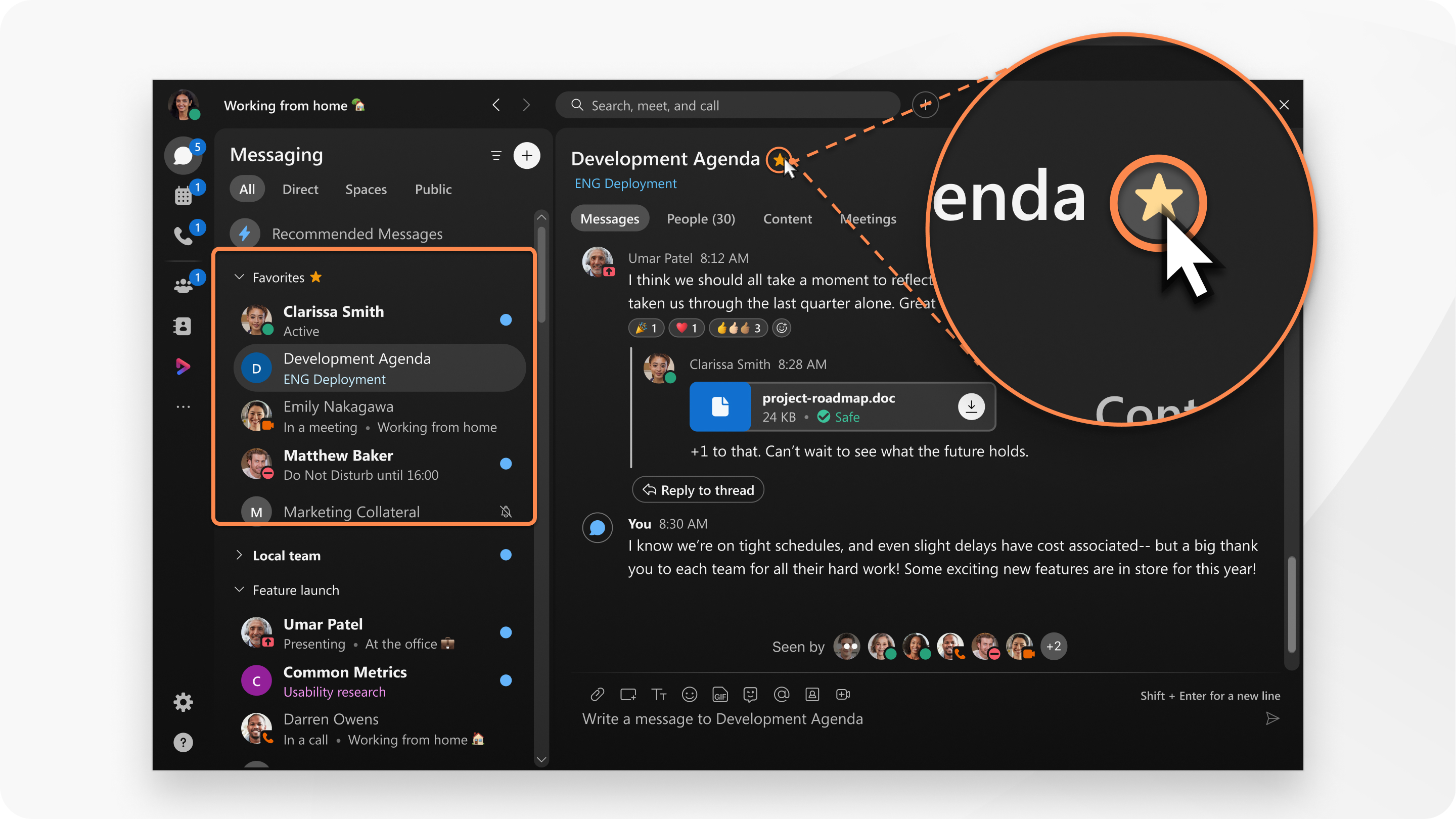
|
Откройте пространство и щелкните Кроме того, можно щелкнуть правой кнопкой мыши пространство в списке пространств и выбрать Добавить в избранное. Если позднее понадобится удалить пространство из избранного, щелкните Пространство будет добавлено в список избранных. При необходимости повторно найти пространство щелкните |
| 1 |
Откройте пространство, коснитесь |
| 2 |
Коснитесь пункта Избранное Пространство будет добавлено в список избранных. Если позднее понадобится удалить пространство из избранного, коснитесь При необходимости повторно найти пространство коснитесь |
| 1 |
Откройте пространство, коснитесь |
| 2 |
Коснитесь пункта Избранное Пространство будет добавлено в список избранных. Если позднее понадобится удалить пространство из избранного, щелкните
При необходимости повторно найти пространство щелкните Поиск |
|
Откройте пространство и щелкните Пространство будет добавлено в список избранных. Если позднее понадобится удалить пространство из избранного, щелкните
При необходимости повторно найти пространство щелкните Критерий фильтрования |

 для
для  и выберите
и выберите 
